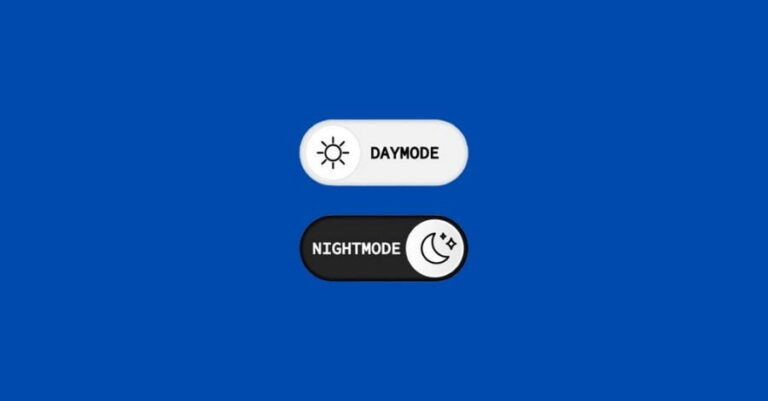Os botões CSS são elementos essenciais na construção de qualquer site ou aplicação web. Eles não servem apenas para interagir com o usuário, mas também são peças fundamentais na estética e na usabilidade do projeto. Um bom botão é capaz de chamar atenção, guiar o usuário para a ação desejada e até mesmo melhorar a experiência de navegação.
Neste artigo, vou te mostrar como criar botões CSS incríveis, totalmente gratuitos e prontos para serem implementados em seus projetos. Vou compartilhar 20 exemplos práticos com código CSS completo para você copiar e personalizar como preferir. Se você está em busca de inspiração ou quer aprender a dominar o design de botões com CSS, este guia é para você.
Tabela de Conteúdo
O que são Botões CSS e por que usá-los?
Botões CSS são elementos estilizados usando Cascading Style Sheets (CSS) para criar interações visuais e responsivas nas páginas web. Diferente de imagens ou botões gerados por frameworks pesados, os botões CSS são leves, fáceis de personalizar e garantem excelente performance.
Eles são essenciais porque proporcionam controle total sobre o estilo e comportamento dos elementos, permitindo criar desde botões simples e minimalistas até efeitos avançados que chamam atenção do usuário. Além disso, os botões CSS são mais acessíveis e melhores para SEO do que imagens, contribuindo para um carregamento mais rápido e uma experiência do usuário mais suave.
Se você quer melhorar o design e a usabilidade do seu site sem complicação, entender como os botões CSS funcionam é fundamental.
Leia também: O que é SASS?
Como usar CSS para criar botões personalizados
Criar botões personalizados com CSS é uma tarefa relativamente simples, mas exige atenção aos detalhes. Para começar, você precisa entender algumas propriedades básicas que são comumente usadas na estilização de botões:
background: Define a cor ou a imagem de fundo do botão.border: Controla o contorno do botão, incluindo espessura, estilo e cor.padding: Define o espaçamento interno do botão, garantindo que o texto ou o ícone fiquem bem posicionados.font-size: Ajusta o tamanho da fonte dentro do botão.color: Define a cor do texto ou ícones presentes no botão.border-radius: Permite criar botões arredondados ou com cantos personalizados.cursor: Indica que o elemento é clicável (normalmente definido comopointer).transition: Facilita a criação de efeitos de animação suaves, como mudanças de cor ou tamanho ao passar o mouse.box-shadow: Permite criar sombras que ajudam a destacar o botão na página.
Essas propriedades são apenas a base. A verdadeira mágica acontece quando você começa a combiná-las e aplicar efeitos visuais dinâmicos utilizando pseudoclasses como :hover, :active e :focus. Além disso, é possível criar animações personalizadas com @keyframes para efeitos mais avançados.
Leia também: Text Align: como centralizar texto com CSS
20 Exemplos de Botões CSS Incríveis (Com Código)
Agora que você já sabe o básico sobre como personalizar botões com CSS, vamos aos exemplos práticos!
Aqui estão 20 botões CSS completos no formato solicitado:
1. Botão Gradiente Animado
Efeito: Gradiente que se move ao passar o mouse
<button class="btn-gradiente">Experimente Grátis</button>.btn-gradiente {
padding: 12px 30px;
border: none;
background: linear-gradient(90deg, #ff6b6b, #ff8e8e, #ff6b6b);
background-size: 200% auto;
color: white;
border-radius: 25px;
font-weight: bold;
cursor: pointer;
transition: background-position 0.5s;
}
.btn-gradiente:hover {
background-position: right center;
}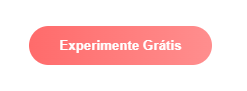
2. Botão Neomórfico
Efeito: Efeito 3D suave com sombras
<button class="btn-neomorfico">Nova Mensagem</button>.btn-neomorfico {
padding: 15px 35px;
background: #f0f0f0;
border: none;
border-radius: 15px;
color: #555;
box-shadow: 8px 8px 16px #d1d1d1,
-8px -8px 16px #ffffff;
cursor: pointer;
transition: 0.3s;
}
.btn-neomorfico:hover {
box-shadow: inset 6px 6px 12px #d1d1d1,
inset -6px -6px 12px #ffffff;
}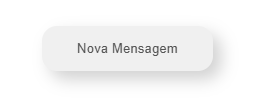
3. Botão com Borda Fluorescente
Efeito: Borda luminosa ao redor
<button class="btn-borda-glowing">Download</button>.btn-borda-glowing {
padding: 12px 30px;
background: #2c3e50;
border: 2px solid #3498db;
color: white;
border-radius: 8px;
cursor: pointer;
transition: 0.3s;
}
.btn-borda-glowing:hover {
box-shadow: 0 0 15px #3498db;
}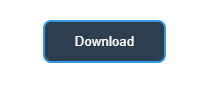
4. Botão Efeito 3D
Efeito: Simula pressionamento físico
<button class="btn-3d">Confirmar</button>.btn-3d {
padding: 14px 32px;
background: #ff4757;
border: none;
border-radius: 10px;
color: white;
font-weight: bold;
cursor: pointer;
box-shadow: 0 6px 0 #e84118;
transition: all 0.1s;
}
.btn-3d:hover {
transform: translateY(2px);
box-shadow: 0 4px 0 #e84118;
}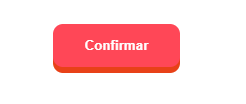
5. Botão com Ícone Flutuante
Efeito: Ícone que se move ao lado do texto
<button class="btn-icone">Enviar →</button>.btn-icone {
padding: 12px 25px 12px 45px;
background: #2ed573 url('icone-seta.png') no-repeat 20px center;
border: none;
border-radius: 30px;
color: white;
cursor: pointer;
transition: background-position 0.3s;
}
.btn-icone:hover {
background-position: 22px center;
}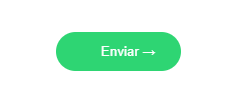
6. Botão Efeito Pulsar
Efeito: Pulsação contínua
<button class="btn-pulsar">Notificações</button>.btn-pulsar {
padding: 10px 25px;
background: #ffa502;
border: none;
border-radius: 20px;
color: white;
cursor: pointer;
animation: pulsar 2s infinite;
}
@keyframes pulsar {
0% { transform: scale(1); }
50% { transform: scale(1.05); }
100% { transform: scale(1); }
}
7. Botão com Relevo
Efeito: Texto em relevo
<button class="btn-relevo">Premium</button>.btn-relevo {
padding: 15px 40px;
background: #2d3436;
border: 3px solid #636e72;
color: #dfe6e9;
font-size: 1.1em;
text-shadow: 2px 2px 4px rgba(0,0,0,0.3);
cursor: pointer;
transition: 0.3s;
}
.btn-relevo:hover {
border-color: #74b9ff;
text-shadow: 3px 3px 6px rgba(0,0,0,0.5);
}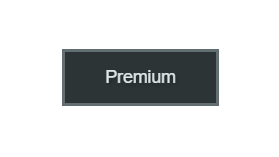
8. Botão Efeito Vidro
Efeito: Aparência de vidro fosco
<button class="btn-vidro">Ver Detalhes</button>.btn-vidro {
padding: 12px 28px;
background: rgba(255, 255, 255, 0.1);
backdrop-filter: blur(8px);
border: 1px solid rgba(255, 255, 255, 0.2);
border-radius: 12px;
color: white;
cursor: pointer;
transition: 0.3s;
}
.btn-vidro:hover {
background: rgba(255, 255, 255, 0.2);
}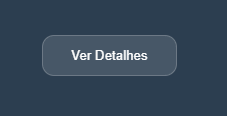
9. Botão com Expansão
Efeito: Expande horizontalmente
<button class="btn-expansao">Saiba Mais</button>.btn-expansao {
padding: 12px 25px;
background: #6c5ce7;
border: none;
border-radius: 8px;
color: white;
cursor: pointer;
transition: all 0.3s;
width: 140px;
}
.btn-expansao:hover {
width: 160px;
}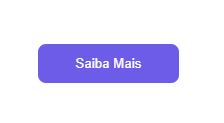
10. Botão Rotacionado
Efeito: Gira levemente
<button class="btn-rotacao">Novo Item</button>.btn-rotacao {
padding: 12px 30px;
background: #00b894;
border: none;
border-radius: 6px;
color: white;
cursor: pointer;
transition: 0.3s;
}
.btn-rotacao:hover {
transform: rotate(-3deg);
}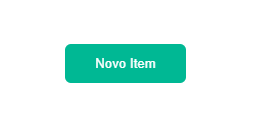
11. Botão Efeito Onda
Efeito: Onda que se expande a partir do clique
<button class="btn-onda">Clique Aqui</button>.btn-onda {
padding: 12px 28px;
background: #0984e3;
border: none;
border-radius: 8px;
color: white;
cursor: pointer;
position: relative;
overflow: hidden;
}
.btn-onda::after {
content: '';
position: absolute;
width: 0;
height: 0;
background: rgba(255,255,255,0.3);
border-radius: 50%;
transform: translate(-50%, -50%);
transition: width 0.4s, height 0.4s;
}
.btn-onda:active::after {
width: 300px;
height: 300px;
}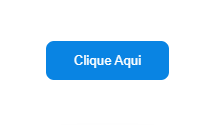
12. Botão com Sombras Múltiplas
Efeito: Camadas de sombras dinâmicas
<button class="btn-sombras">Explorar</button>.btn-sombras {
padding: 14px 32px;
background: #a55eea;
border: none;
border-radius: 12px;
color: white;
cursor: pointer;
box-shadow: 0 4px 0 #82589F,
0 8px 16px rgba(0,0,0,0.2);
transition: all 0.2s;
}
.btn-sombras:hover {
transform: translateY(-2px);
box-shadow: 0 6px 0 #82589F,
0 12px 24px rgba(0,0,0,0.3);
}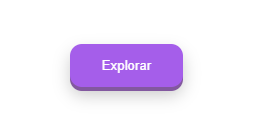
13. Botão Efeito Dissolver
Efeito: Texto que parece dissolver-se
<button class="btn-dissolver">Avançar</button>.btn-dissolver {
padding: 12px 30px;
background: linear-gradient(45deg, #ff7675, #d63031);
border: none;
border-radius: 25px;
color: white;
cursor: pointer;
position: relative;
}
.btn-dissolver::before {
content: 'Próximo Nível';
position: absolute;
opacity: 0;
transition: 0.3s;
}
.btn-dissolver:hover::before {
opacity: 1;
}
.btn-dissolver:hover span {
opacity: 0;
}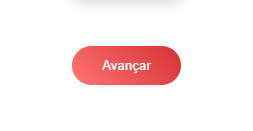
14. Botão com Texto Brilhante
Efeito: Texto com brilho pulsante
<button class="btn-brilho">Novo!</button>.btn-brilho {
padding: 10px 25px;
background: #2d3436;
border: 2px solid #636e72;
border-radius: 5px;
color: #ffeaa7;
cursor: pointer;
animation: brilho 1.5s infinite;
}
@keyframes brilho {
0%, 100% { text-shadow: 0 0 8px #ffeaa7; }
50% { text-shadow: 0 0 16px #ffeaa7; }
}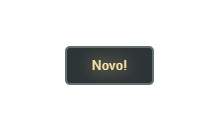
15. Botão Efeito Pressão
Efeito: Efeito de profundidade ao pressionar
<button class="btn-pressao">Aceitar</button>.btn-pressao {
padding: 14px 35px;
background: #00b894;
border: none;
border-radius: 10px;
color: white;
cursor: pointer;
transform: perspective(500px) rotateX(0deg);
transition: 0.3s;
}
.btn-pressao:hover {
transform: perspective(500px) rotateX(25deg);
box-shadow: 0 10px 20px rgba(0,0,0,0.2);
}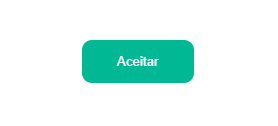
16. Botão com Preenchimento Duplo
Efeito: Duas cores que se alternam
<button class="btn-duplo">Selecionar</button>.btn-duplo {
padding: 12px 30px;
background: linear-gradient(to right, #ff6b6b 50%, #4a90e2 50%);
background-size: 200% 100%;
border: none;
border-radius: 30px;
color: white;
cursor: pointer;
transition: 0.5s;
}
.btn-duplo:hover {
background-position: -100% 0;
}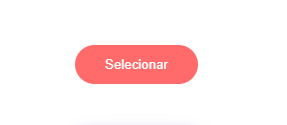
17. Botão Efeito Neon
Efeito: Borda neon piscante
<button class="btn-neon">Conectar</button>.btn-neon {
padding: 12px 40px;
background: transparent;
border: 2px solid #6c5ce7;
border-radius: 30px;
color: #6c5ce7;
cursor: pointer;
animation: neon 1.5s infinite;
}
@keyframes neon {
0%, 100% { box-shadow: 0 0 10px #6c5ce7; }
50% { box-shadow: 0 0 20px #6c5ce7; }
}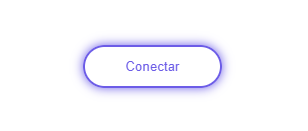
18. Botão com Borda Animada
Efeito: Borda que percorre o botão
<button class="btn-borda-animada">Carregando...</button>.btn-borda-animada {
padding: 12px 30px;
background: #2d3436;
border: none;
border-radius: 8px;
color: white;
cursor: progress;
position: relative;
overflow: hidden;
}
.btn-borda-animada::before {
content: '';
position: absolute;
width: 100%;
height: 2px;
background: #74b9ff;
bottom: 0;
left: -100%;
animation: borda 2s infinite;
}
@keyframes borda {
100% { left: 100%; }
}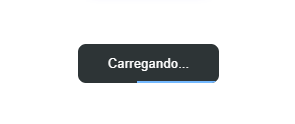
19. Botão Efeito Magnético
Efeito: Movimento suave ao passar o mouse
<button class="btn-magnetico">Seguir</button>.btn-magnetico {
padding: 12px 28px;
background: #e84393;
border: none;
border-radius: 20px;
color: white;
cursor: pointer;
transition: transform 0.3s ease-out;
}
.btn-magnetico:hover {
transform: translate(5px, -5px);
}
20. Botão com Fundo Desfocado
Efeito: Efeito de vidro fosco
<button class="btn-desfoque">Visualizar</button>.btn-desfoque {
padding: 12px 30px;
background: rgba(255, 255, 255, 0.1);
backdrop-filter: blur(12px);
border: 1px solid rgba(255, 255, 255, 0.3);
border-radius: 15px;
color: white;
cursor: pointer;
transition: 0.3s;
}
.btn-desfoque:hover {
background: rgba(255, 255, 255, 0.2);
backdrop-filter: blur(16px);
}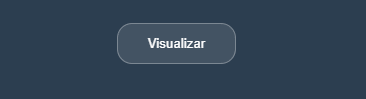
Dica Extra:
Para melhor performance em animações, utilize transform e opacity em vez de propriedades como width ou margin. Essas propriedades são otimizadas pelos navegadores e garantem animações mais suaves!
Conclusão
Criar botões CSS personalizados não é só uma maneira de melhorar a estética do seu site, mas também de oferecer uma melhor experiência para os usuários. Neste artigo, você viu 20 exemplos práticos que demonstram a flexibilidade do CSS na criação de botões modernos e funcionais.
Espero que esses exemplos tenham inspirado você a criar seus próprios designs e a melhorar ainda mais seus projetos. Sinta-se à vontade para personalizar cada botão da forma que preferir e explorar novas possibilidades. Afinal, com o CSS, as opções são praticamente infinitas. Aproveite e comece a implementar essas ideias nos seus sites agora mesmo!